Chcesz zrobić root w Galaxy S8 lub S8+, ale nie wiesz, jak się za to zabrać? Możesz zrobić root za pomocą narzędzia CF-Auto-Root, które w bardzo prosty sposób wykonuje całą procedurę przy użyciu programu Odin.

Root w Galaxy S8 lub S8+ pozwoli Ci zrobić znacznie więcej rzeczy w swoim telefonie i dopasować go do swoich potrzeb. Mając root w Galaxy S8 lub S8+ możesz np. usunąć cały bloatware, czyli niepotrzebne aplikacje dołączone przez operatora oraz producenta. Możesz też zainstalować aplikacje, które do działania wymagają roota.
Galaxy S8 i S8+ to nowe urządzenia, ale pojawiła się już jedna z najprostszych metod na wykonanie roota. Mowa tu o CF-Auto-Root, czyli zautomatyzowanym pakiecie, który praktycznie samodzielnie wykonuje roota – wystarczy tylko zainstalować plik za pomocą programu Odin.
Niestety, CF-Auto-Root powoduje utratę gwarancji, gdyż nabijana jest tzw. flaga KNOX. Nabicie tej flagi sprawia, że serwis gwarancyjny bez problemu wykrywa, iż wykonaliśmy roota (a więc wprowadziliśmy modyfikację w telefonie), przez co jest w stanie nam bez problemu odmówić jakichkolwiek napraw gwarancyjnych.
Uwaga! Pamiętaj, że wszystko wykonujesz na własną odpowiedzialność. Jak zostało to wspomniane powyżej, zrobienie roota w Galaxy S8 lub S8+ za pomocą CF-Auto-Root powoduje utratę gwarancji. Nie ponosimy odpowiedzialności za jakiekolwiek szkody, ale zawsze służymy pomocą i radą w komentarzach.
Krok 1: Sprawdź swój dokładny model Galaxy S8 lub S8+
Pierwszą rzeczą, którą musisz zrobić, to sprawdzić model swojego smartfona. Zarówno Galaxy S8 jak i S8+ występują w kilku różnych wydaniach, które charakteryzują się m.in. odmiennym modelem oraz procesorem (Exynos lub Snapdragon).
Aby sprawdzić swój dokładny model, przejdź do „Ustawienia > Informacje o telefonie”. W tym miejscu znajdziesz pole ze swoim dokładnym modelem. Dokładnie go zapamiętaj, gdyż będzie on potrzebny do pobrania odpowiedniej wersji CF-Auto-Root dla twojego urządzenia. Może to być np. model SM-G950F lub SM-G955F.
Krok 2: Pobierz odpowiednie pliki na komputer
Do wykonania poniższych czynności potrzebujesz w pełni funkcjonalnych sterowników USB dla urządzeń Samsung w komputerze, a także programu Odin oraz odpowiedniej wersji paczki CF-Auto-Root.
Najpierw ściągnij i zainstaluj sterowniki USB z powyższego linku. Gdy już to zrobisz, to następnie pobierz paczkę CF-Auto-Root w odpowiedniej wersji dla swojego urządzenia, zgodniej z twoim modelem. W paczce znajduje się odpowiedni plik CF-Auto-Root oraz program Odin.
Dla Samsunga Galaxy S8:
Dla Samsunga Galaxy S8+:
Rozpakuj plik ZIP z paczką CF-Auto-Root – znajdziesz w niej plik z rozszerzeniem .tar.md5 (np. „CF-Auto-Root-dreamlte-dreamltexx-smg950f.tar.md5”). To plik, którego zainstalujemy przez Odina.
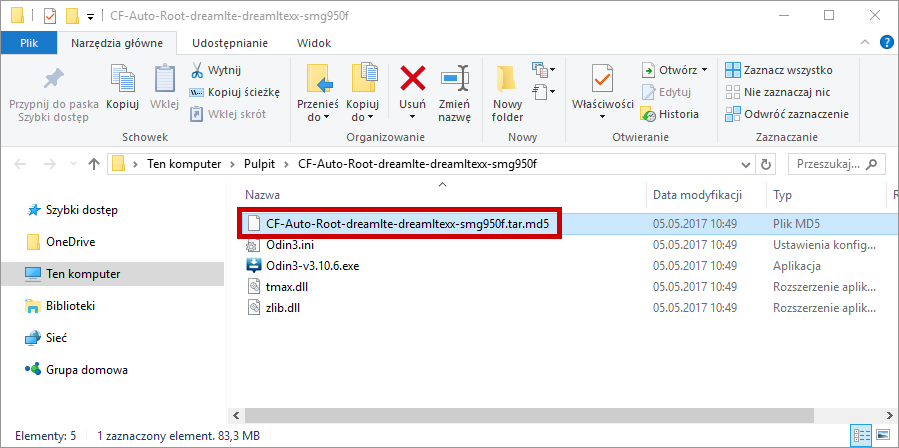
Oprócz pliku CF-Auto-Root jest też plik .exe z odpowiednią wersją programu Odin. Uruchom program, klikając dwukrotnie w plik .EXE.
Krok 3: Włącz telefon w trybie Download Mode
Aby można było zainstalować paczkę CF-Auto-Root przez program Odin, należy uruchomić swój telefon w tzw. trybie Download Mode. To specjalny tryb, w którym telefon przyjmuje pliki i oprogramowanie z komputera przez Odin.
W celu uruchomienia Galaxy S8 lub S8+ w trybie Download Mode, należy:
-
wyłączyć całkowicie swoje urządzenie przyciskiem zasilania
-
odczekać chwilę
-
włączyć urządzenie ponownie za pomocą kombinacji klawiszy Power + Bixby + Volume Down (Przycisk zasilania + przycisk Bixby + przycisk ściszania głośności)
Trzymaj przyciski, aż urządzenie się uruchomi i pojawi się komunikat z ostrzeżeniem o wejściu do trybu Download Mode. Teraz możesz puścić przyciski. Ostrzeżenie informuje, że instalacja niestandardowego oprogramowania oraz modyfikacji może wpłynąć negatywnie na pracę urządzenia. Wciśnij przycisk Volume Up (przycisk zwiększenia głośności), aby wybrać opcję „Continue” i potwierdzić chęć wejścia do trybu Download Mode.
Na ekranie pojawi się komunikat "Downloading", co oznacza, że telefon jest uruchomiony w trybie Download Mode. Możesz teraz podłączyć swój telefon do komputera kablem USB. W programie Odin znajdziesz ciąg pól w sekcji „ID:COM” - jedno z nich powinno się teraz zaświecić, co oznacza, że program wykrył telefon podłączony do komputera kablem USB.
Krok 4: Zainstaluj paczkę CF-Auto-Root
Teraz pozostało już tylko najprostsze – instalacja paczki CF-Auto-Root. W programie Odin kliknij w przycisk AP i wskaż pobrany plik tar.md5 z CF-Auto-Root. Pamiętaj, aby plik CF-Auto-Root był zgodny z twoim modelem urządzenia! Instalacja złego pliku CF-Auto-Root może uszkodzić twój telefon.
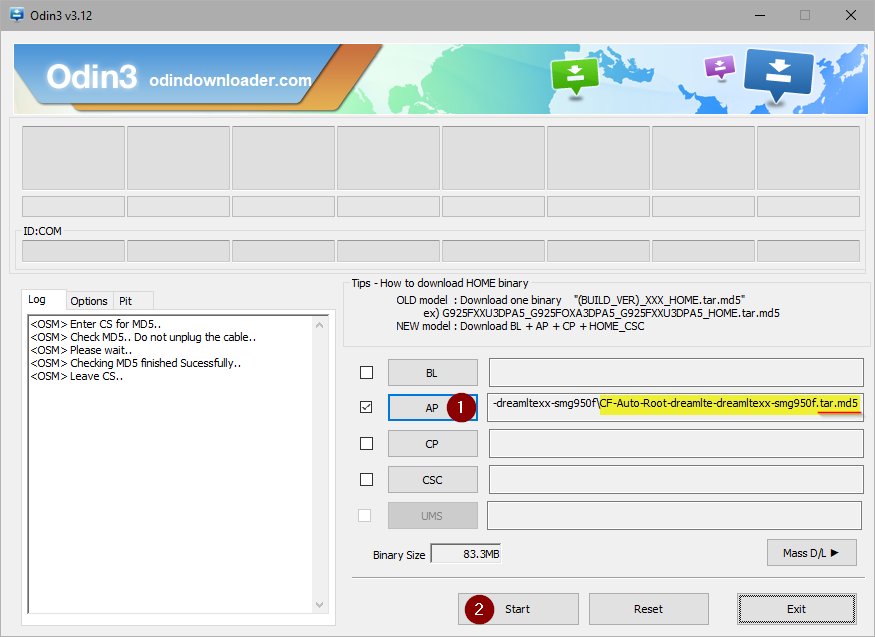
Po wybraniu właściwego pliku CF-Auto-Root z rozszerzeniem tar.md5 możesz potwierdzić instalację. W tym celu kliknij przycisk „Start” w programie Odin.
Odin rozpocznie teraz instalację roota. Urządzenie automatycznie się uruchomi w trybie Recovery, wgra odpowiednie pliki, a następnie ponownie się zrestartuje. Po wszystkim telefon uruchomi się normalnie do Androida, a na liście aplikacji znajdziesz SuperSU – jest to aplikacja do zarządzania rootem. Oznacza to, że root został poprawnie wykonany.
